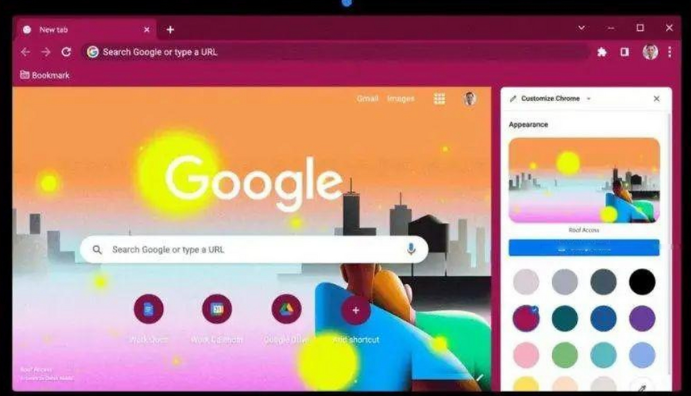
一、通过浏览器设置
1. 打开浏览器设置:启动Chrome浏览器,点击右上角的三个点图标,选择“设置”选项。
2. 进入外观设置:在设置页面中,向下滚动找到“外观”部分。这里可以对浏览器的外观相关参数进行调整。
3. 设置页面缩放比例:在“外观”设置中,找到“页面缩放”选项。可以通过点击下拉菜单选择合适的缩放比例,如“90%”“100%”“110%”等。选择合适的缩放比例可以使网页内容根据浏览器窗口大小进行自适应调整。如果不知道具体选择多少合适,可以先尝试选择一个接近100%的比例,然后根据实际情况进行微调。设置完成后,关闭设置页面,重新打开网页查看效果。
二、使用快捷键临时调整
1. 放大页面:在Chrome浏览器中,按下“Ctrl”键(苹果系统为“Command”键)的同时,向上滚动鼠标滚轮,可以放大网页内容,使页面元素变大,适合查看细节或在小屏幕上更清晰地浏览内容。
2. 缩小页面:按下“Ctrl”键(苹果系统为“Command”键)的同时,向下滚动鼠标滚轮,可以缩小网页内容,让页面显示更多的内容,适用于在大屏幕上查看更多信息或快速定位页面元素。
三、通过开发者工具设置(适合有一定技术基础的用户)
1. 打开开发者工具:在Chrome浏览器中,按下“F12”键(部分版本可能是“Ctrl+Shift+I”或“Ctrl+Shift+J”),打开开发者工具。
2. 查找元素样式:在开发者工具中,切换到“Elements”面板。在页面中点击需要自适应的元素,或者在“Elements”面板中找到对应的HTML元素。选中元素后,在右侧的“Styles”面板中可以看到该元素的样式定义。
3. 修改样式属性:在“Styles”面板中,可以直接修改元素的属性来实现自适应效果。例如,修改元素的宽度、高度、字体大小等属性。可以通过添加百分比值来设置相对宽度或高度,使元素能够根据浏览器窗口大小自动调整。修改完成后,页面上的相应元素会立即发生变化,可以实时查看效果。如果满意修改结果,可以将修改后的样式代码应用到网站的整体样式表中,以实现永久的自适应效果。

